Como redefinir/redefinir/redefinir as configurações de fábrica do iPad 2
Ter um iPad 2 pode ser uma das melhores coisas da sua vida. Você pode fazer tudo com ele, seja se divertir, controlar sua casa inteligente, manter-se conectado a todos em sua vida ou até mesmo administrar um negócio. É por isso que é essencial fazer as coisas funcionarem novamente quando elas dão errado.
Neste artigo, vamos explorar os prós e contras de redefinir seu iPad 2 para corrigir todos os tipos de erros que você pode encontrar, ajudando você a voltar a um estado de trabalho onde você pode continuar fazendo as coisas que você amo e preciso fazer.
Vamos direto ao assunto!
Parte 1. Por que você precisa redefinir seu iPad 2?
Há muitas razões pelas quais você pode precisar redefinir seu iPad 2 e muitas situações em que isso pode ajudá-lo a voltar aos trilhos. Por exemplo, se você baixar um aplicativo, mas o aplicativo estiver com defeito ou bugado, isso pode causar muitos problemas no seu dispositivo.
Isso pode incluir congelamento, bugs, falhas, travamentos e até mesmo um dispositivo bloqueado que não pode fazer nada. Em vez disso, é aqui que você pode redefinir seu dispositivo para a mesma condição em que saiu de fábrica, a condição original, também conhecida como ‘redefinição de fábrica’.
Isso limpará tudo do dispositivo de volta às configurações padrão, onde o bug, o aplicativo, a falha ou qualquer que seja o problema desapareceria, e você poderá começar de novo usando o dispositivo a partir de um novo slate.
Alguns dos outros problemas que você pode precisar redefinir incluem um aplicativo defeituoso, um arquivo baixado incorretamente ou incorretamente, uma atualização mal feita, um erro de sistema, um vírus ou malware ou qualquer tipo de falha técnica ou de software no sistema operacional ou em um aplicativo.
No restante deste artigo, estamos explorando tudo o que você precisa saber sobre como redefinir seu dispositivo, garantindo que você possa se livrar desses erros de maneira rápida e sem esforço.
Parte 2. Como redefinir o iPad 2 apagando todos os rastros nele
Facilmente, a melhor, mais eficaz e mais direta maneira de redefinir seu iPad é usar um programa de terceiros e um aplicativo de software da Wondershare conhecido como DrFoneTool – Data Eraser (iOS). Como o título sugere, isso apaga tudo no seu dispositivo, incluindo qualquer problema que você esteja enfrentando.
Isso é ideal para que seu dispositivo volte a funcionar limpo e novo, livre de erros ou problemas que você possa ter encontrado no passado. Alguns dos outros grandes benefícios que você poderá desfrutar incluem;

DrFoneTool – Data Eraser
Redefinição de fábrica do iPad 2 apagando permanentemente todos os dados
- Funciona de forma eficaz com todos os modelos e séries de iPhone e iPad
- Extremamente fácil para qualquer um começar a usar
- Apaga os dados do iOS com um clique ou seletivamente
Se isso soa como o software que você está procurando e você deseja começar a usá-lo corretamente, aqui está um guia passo a passo sobre como usá-lo.
Passo 1 – Baixe e instale o DrFoneTool – Data Eraser (iOS) em seu computador. Uma vez instalado, abra o software no menu principal e conecte seu iPad 2 usando o cabo relâmpago oficial e espere que seu computador e o software o detectem.

Passo 2 – No menu principal, clique na opção Apagar Dados, seguida da opção Apagar Todos os Dados no menu azul no lado esquerdo da tela. Em seguida, clique no botão Iniciar para iniciar o processo.

Passo 3 – Na próxima tela, você poderá escolher a quantidade de dados que precisa limpar. Você pode redefinir absolutamente tudo, apenas os arquivos principais, ou apagar levemente alguns dados apenas para liberar algum espaço. Para este tutorial, você precisará selecionar a opção Médio.

Etapa 4 – Para confirmar que deseja continuar com o processo de redefinição, digite o código ‘000000’ quando solicitado. Clique em Apagar agora e o software começará a apagar os dados do seu iPad 2.

Passo 5 – Tudo o que você precisa fazer agora é esperar que o processo de exclusão seja concluído. Isso levará vários minutos, mas dependerá da quantidade de dados que você possui no seu dispositivo. Você precisa garantir que seu computador permaneça ligado e que seu iPad permaneça conectado o tempo todo.
Quando terminar, você verá uma tela informando que o iPad 2 pode ser desconectado e você pode usá-lo como novo!

Parte 3. Como redefinir o iPad 2
Às vezes, tudo o que você precisa fazer para colocar seu iPad 2 em funcionamento novamente é desligá-lo e ligá-lo novamente simplesmente; também conhecido como soft reset. Em muitos casos, isso fechará e reabrirá os processos principais no dispositivo, o que é ideal para limpar bugs e falhas para que seu dispositivo funcione.
Veja como fazer isso da maneira mais simples possível;
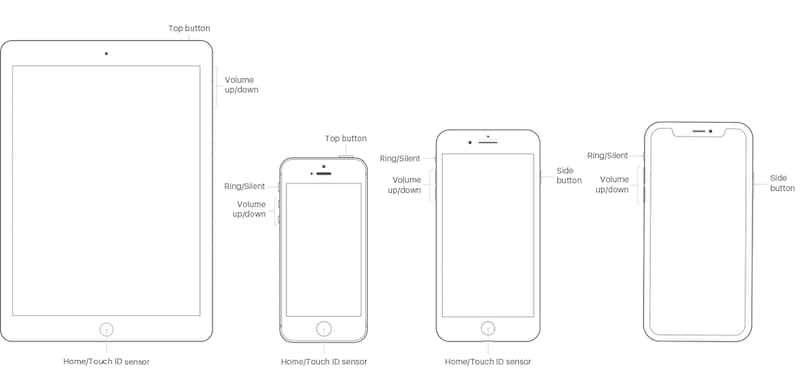
Passo 1 – Desligue o iPad 2 mantendo pressionado o botão Power na lateral e deslizando a barra para confirmar o processo de desligamento.
Passo 2 – Aguarde até que a tela fique completamente preta e não haja sinal de atividade digital. Se você tocar na tela ou pressionar o botão inicial ou o botão liga / desliga uma vez, nada deve acontecer.
Passo 3 – Mantenha pressionado o botão liga/desliga até que o logotipo da Apple apareça no centro da tela. Tire o dedo do botão e espere até estar na tela de bloqueio. Agora você pode continuar a usar seu dispositivo normalmente.
Parte 4. Como fazer hard reset no iPad 2
Em alguns casos, desligar e redefinir o iPad 2 pode não ser suficiente para redefinir qualquer falha que você esteja enfrentando. Nesse tipo de situação, você precisará fazer um hard reset no seu iPad.
Esta é uma ótima opção se o seu iPad estiver inutilizável, como se você estiver com uma tela congelada ou não conseguir desligar o dispositivo e fazer uma reinicialização suave. Veja como funciona;
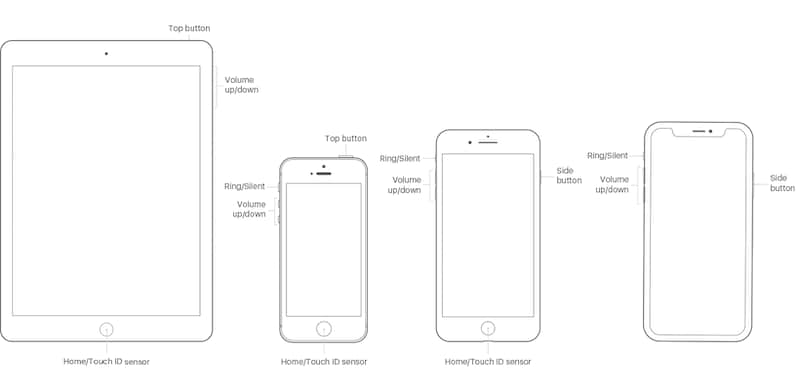
Passo 1 – Mantenha pressionado o botão home e o botão liga/desliga ao mesmo tempo. Continue pressionando os botões até que a tela fique preta.
Passo 2 – Continue mantendo os botões pressionados, mesmo depois que a tela ficar preta, e espere o iPad inicializar normalmente. Você deve então poder usar seu iPad como de costume.
Parte 5. Como redefinir o iPad 2 de fábrica
A última solução que você deve usar é a redefinição de fábrica do seu iPad 2. Isso é semelhante ao primeiro método usando a solução DrFoneTool – Data Eraser (iOS), mas desta vez tudo ocorre no próprio dispositivo.
Esse pode ser um método eficaz, mas você também precisa ter cuidado, pois precisa garantir que seu dispositivo não fique sem carga ou trava no meio do caminho, o que pode danificar seriamente seu dispositivo. Veja como redefinir o seu iPad 2 de fábrica.

Passo 1 – Na tela inicial do seu dispositivo, selecione o menu Configurações e role para baixo até a guia Geral.
Passo 2 – No menu Geral, role para baixo e selecione a opção Redefinir.
Passo 3 – Toque em Apagar todo o conteúdo e configurações e toque no botão para confirmar que deseja continuar. Agora, espere até que seu dispositivo tenha sido redefinido para as configurações de fábrica e você poderá configurá-lo novamente como se fosse novo.
Artigos Mais Recentes